Oglas
 Upravljanje procesov je v središču vsakega sodobnega operacijskega sistema. Medtem ko večina sodobnih operacijskih sistemov to zelo dobro počne, si boste morda želeli da vzamete zadevo v svoje roke ali pa boste morda radi samo vedeli, kaj se dogaja pri vas sistem.
Upravljanje procesov je v središču vsakega sodobnega operacijskega sistema. Medtem ko večina sodobnih operacijskih sistemov to zelo dobro počne, si boste morda želeli da vzamete zadevo v svoje roke ali pa boste morda radi samo vedeli, kaj se dogaja pri vas sistem.
Windows Task Manager je očitna rešitev, ki vam omogoča, da to dosežete. Vendar obstaja nekaj programske opreme, ki zagotavlja dodatno funkcijo, ki je ne ponuja Windows upravitelj opravil.
Oglejmo si nekatere od njih:
PMW vam omogoča dostop do nekaterih funkcij upravitelja opravil Windows s pomočjo gumba z desnim klikom ali z aplikacijskim menijem (do katerega dostopate prek Alt + Space).
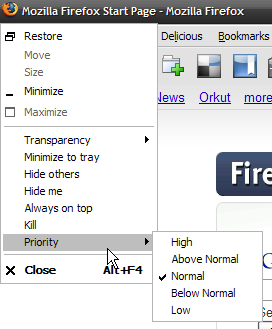
PMW ima možnosti za
- določitev prioritet nalog.
- spreminjanje motnosti oken.
- zmožnost zmanjšanja vsake aplikacije na pladenj.
- Skrivanje aplikacije ali vseh drugih aplikacij.
- Ubite aplikacijo, ne da bi morali zagnati upravitelja opravil.
Če je teh za vas preveč, lahko izberete, da nekatere od teh možnosti skrijete prek nastavitev Upravitelja procesov.
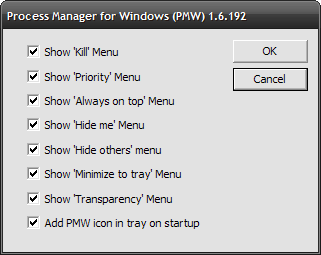
Če ste navdušen uporabnik, ste v upravitelju opravil Windows opazili, da ste že z desno miškino tipko kliknili kateri koli postopek. Ta nastavitev je ta, da vam omogoča, da spremenite prednost določenega postopka, tako da dobi več časa in bi bil CPU tako dokončajte hitreje ali bolj odzivni (bodite previdni, ko spreminjate prioritete, saj lahko to povzroči nestabilnost).
Ena težava s spreminjanjem prioritete je, da naslednjič, ko zaženete isto aplikacijo, začne izvajati z običajno prednostjo in pozabi na svoje "nastavitve prioritet". Tukaj pride Prio.
Prio vam omogoča, da trajno določite prioritete določenih nalog glede na vaše zahteve. Preprosto nastavite prednost vsake naloge v skladu z vašo zahtevo in se prepričajte, da ima »Save Priority« poleg nje tudi kljukico in ste končani.
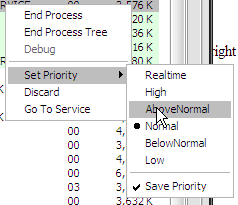
Poleg tega lahko izberete, da namestite GUI upravitelja opravil in omrežni gonilnik Prio. Tako boste dobili dodatne informacije o storitvah, procesih in omrežnih povezavah znotraj okna upravitelja opravil.
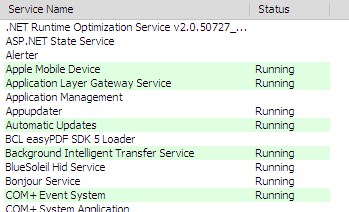
Razširjeni upravitelj opravil je kot upravitelj opravil Windows na steroidih. Ponuja množico informacij o trenutnem stanju sistema, ki vam jih standardni Windows upravitelj opravil ne nudi.
Tu je nekaj funkcij in dodatnih bitov informacij, ki jih ponuja razširjeni upravitelj opravil:
- Prikaže vhodno / izhodno aktivnost diska s podatki o povezanih aplikacijah.
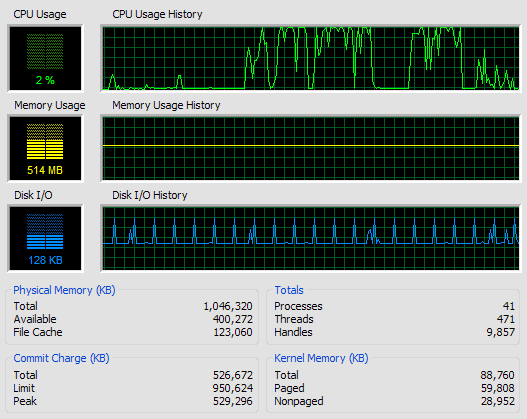
- Prikaže aktivnost omrežnih vrat z naslovi IP zunanjih računalnikov.
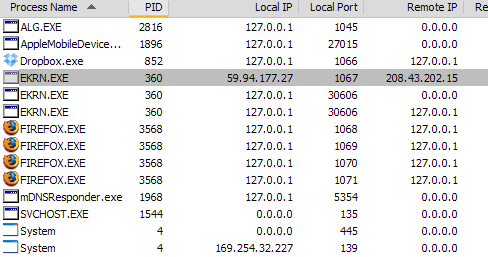
- Prikaže podatke o aplikacijah, ki so kadar koli uporabljale večino CPU-ja ali pomnilnika, predstavljenega na grafikonih.
- Prikaže vse datoteke, ki jih zaklene izbrani postopek.
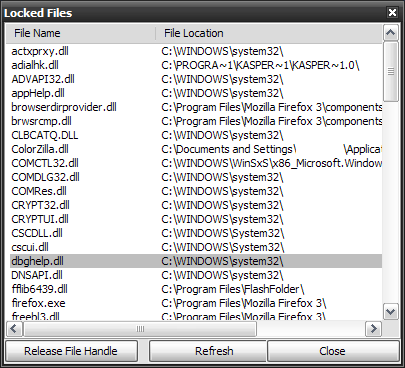
- Poišče vse procese, ki zaklenejo določeno datoteko.
- Vključuje zavihek »Povzetek« za hitro oceno splošnega stanja sistema Windows.
- Omogoča zamrznitev posameznih procesov sistema Windows.
- Ponuja različne vizualne in funkcionalne izboljšave v primerjavi s standardnim upraviteljem opravil Windows.
Ali poznate še katera druga orodja, ki vam omogočajo ogled takšnih informacij o vašem računalniku?
Sem Varun Kashyap iz Indije. Navdušen sem nad računalniki, programiranjem, internetom in tehnologijami, ki jih poganjajo. Rada programiram in pogosto delam na projektih na Javi, PHP-ju, AJAX-u itd.

